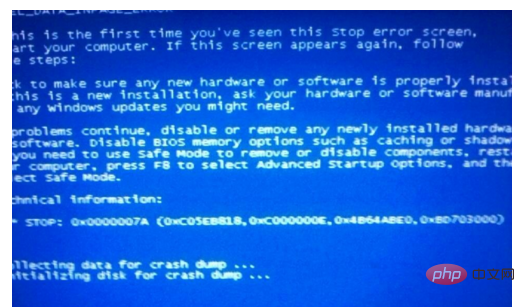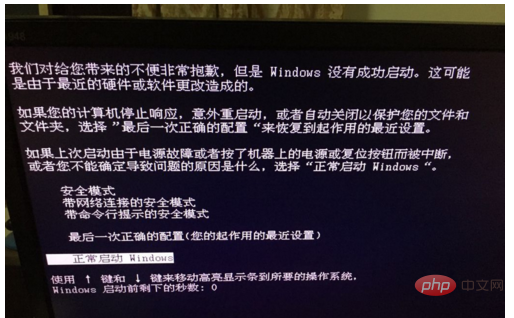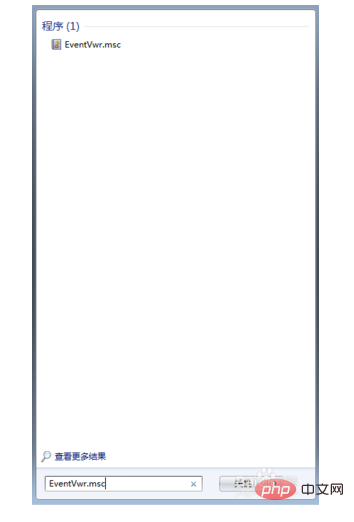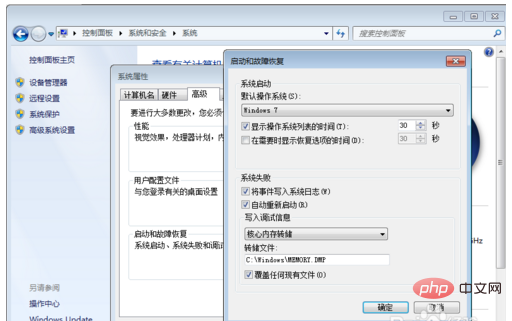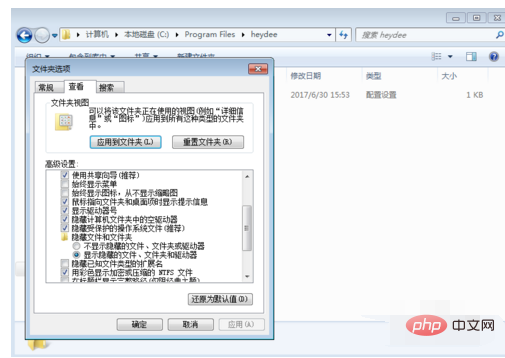#Win7 コンピューターにブルー スクリーン 0x00000074 が表示された場合はどうすればよいですか?
原因
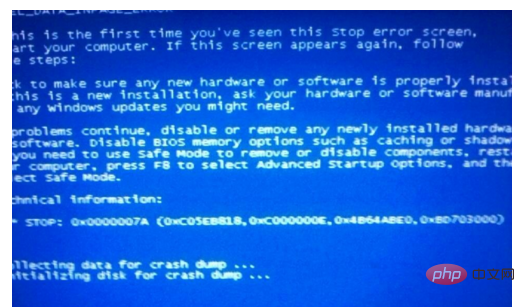
分析:
ブルー スクリーン コード: 0x00000074 ブルー スクリーン エラー コードの原因は、指定されたモジュールが見つかりません。
解決策:
1. このブルー スクリーン コードによって表示されるメッセージを確認するだけでは、エラーの具体的な原因を特定するのに十分ではないため、ユーザーが自分で観察する必要があります。
2. 一般的な例外として、起動時に F8 キーを押して選択メニューに入り、セーフ モードに入って問題のあるドライバーをアンインストールし、問題のあるシステム ファイルを削除して置き換えます。上下キーを使用して最後の正しい構成を選択し、Enter キーを押して再起動を実行して問題を解決することもできます。
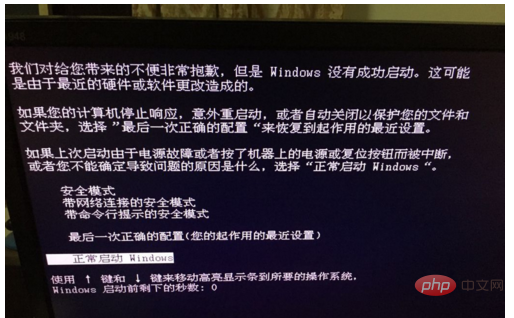
3. 「スタート」→「ファイル名を指定して実行」と入力し、「EventVwr.msc」と入力し、Enter キーを押してイベント ビューアを開きます。システム ログとアプリケーション ログでエラーのマークが付いている項目を確認してください。 . .
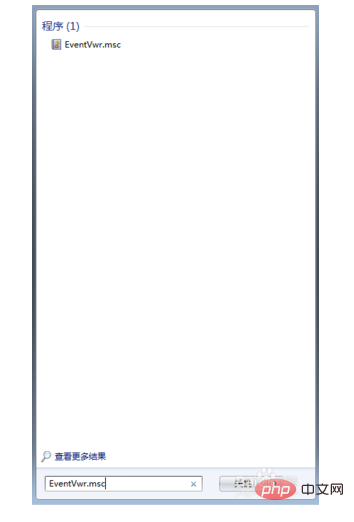
4. 4. の前に、必ずシステム障害記録オプションをクリックしてください。そうしないと、ブルー スクリーンはブルー スクリーン イベントを記録できません (最適化されている可能性があります):
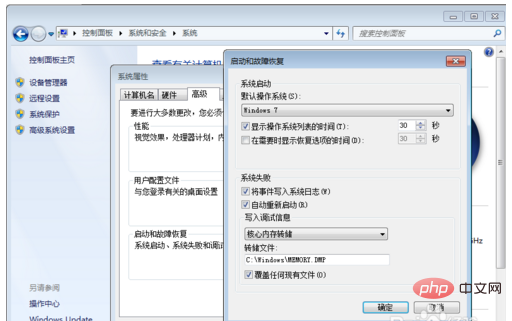
コントロールパネル→システム→詳細設定→起動と回復→システム障害→イベントをシステムログに書き込むをチェック→OK
5. ①ブルースクリーンが表示されたら、システム ディスク (通常は C ドライブ) と拡張子 dmp のエラー ファイルが minidump フォルダーにあります。
②拡張子 dmp のファイルを表示するには、ソース コード デバッグ WinDbg ソフトウェアを使用する必要があります
6.①拡張子 DMP のログ ファイルはシステム ファイルです。見つからない場合は、ファイルは事前に変更する必要があります。クリップ オプション。
②スタート→コントロールパネル→フォルダーオプション→表示→すべてのファイルとフォルダーを表示→適用をクリックします。
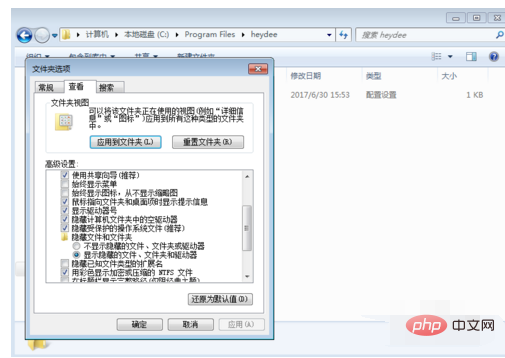
③「保護されたオペレーティング システム ファイルを非表示にする」と「既知のファイル タイプの拡張子を非表示にする」の前のチェック マークを外します → OK
7 また、関連情報も確認できます。 Microsoft の公式 Web サイトのナレッジ ベースで、比較、選別、解決策の検索を行います。
以上がwin7 コンピューターにブルー スクリーン 0x00000074 が表示された場合はどうすればよいですか?の詳細内容です。詳細については、PHP 中国語 Web サイトの他の関連記事を参照してください。